DAY26-今天進入防火牆設備介紹的部分
我們首先到來介紹的是防火牆設備當中蠻有名氣的chekpoint,
Checkpoint簡介
成立於1993年_以色列,最主要的研發都鎖定於資訊安全區塊。
包含現在我們的端點、數據、網路、端點安全管理都是他們鎖定的市場。
且於NSS Labs 2016獲得入侵防禦系統評測-推薦級的評價
(2011年以來第三度獲獎)。
新聞稿:http://www.ithome.com.tw/pr/109441
資訊安全的危害日新月異的現在,能夠與其抗衡且不居劣勢的技術及設備相當的多,我們除了有技術的概念之外,仍要熟悉如何區操作這些工具,隨著功能的強大,操作起來就越是複雜。
但是當就一般功能使用而言,應該要每個設備的操作方式一樣容易入手才對。
但chekcpoint這設備,單就我想要連入設備做一般的連線限制都花了好久時間。
所以今天我們先來簡單介紹一下,checkpoint 要怎麼入手進行操作。
chekcpoint 設備非常的昂貴,但這金錢的花費有十足的表現在他的設備上,
checkpoint除了一般防火牆功能外,其他的service都是需要另外購買license的,
現在大多的設備廠商應該都是玩設備綁定序號這招,
那今天我們還先不會談到序號這塊
(通常license購買後會由廠商幫你綁定在你所申請的帳號上,你要另外下載匯入)
我們先跟設備對接好,從瀏覽器連入他的預設頁面。
這邊使用的設備為checkpoint 4420。
現在從WEB端連線開始吧
連線網址:https://192.168.1.1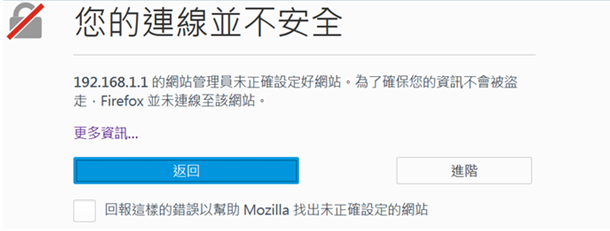
預設帳密:admin/admin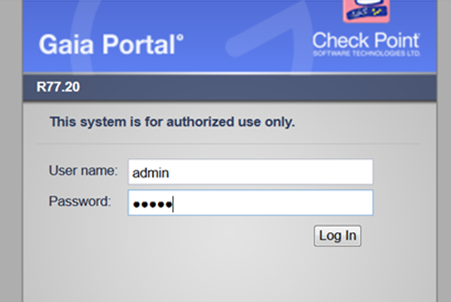
第一次登入後,他會帶出引導精靈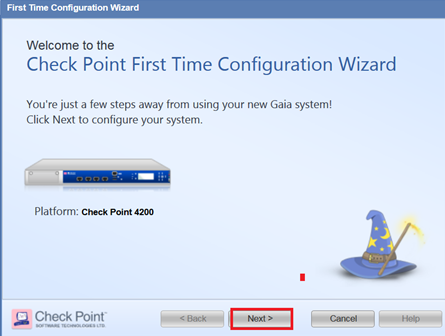
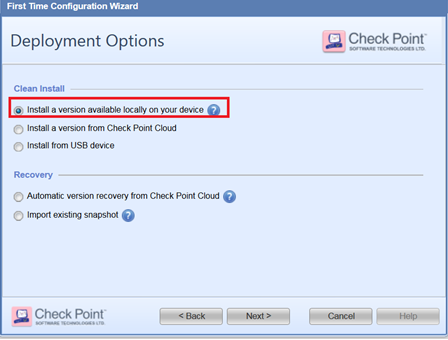
一路下一步到這邊,在此設備上韌體版本最高就是R77.20,就直接選用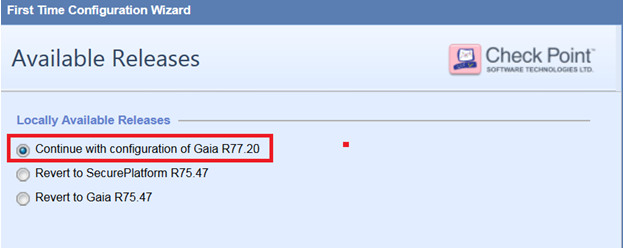
輸入WEB端登入的密碼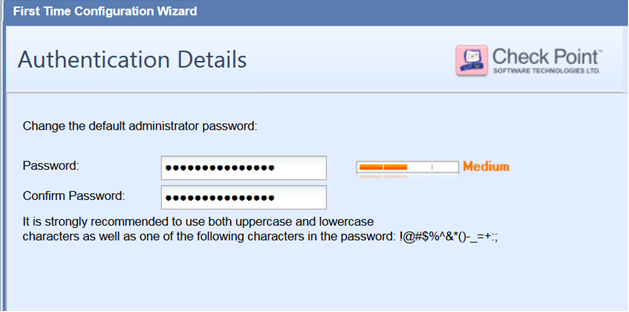
Mgmt IP這邊先不動 (管理IP),或者可以改為你內部管理之IP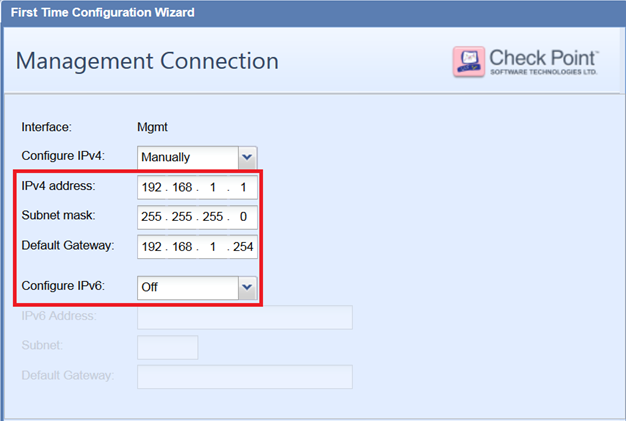
再來要設定UserCenter的IP,先把eth1設定好
這邊可以帶你的外部IP(也表示我們把這個port當WAN端)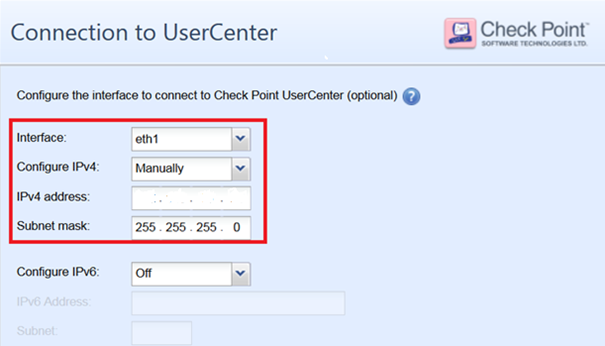
設定名稱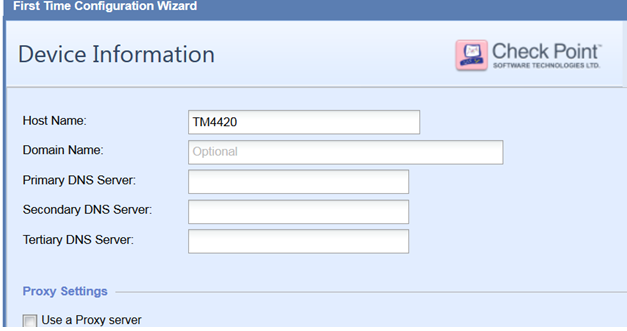
設定時間 (通常會建議用NTP教時)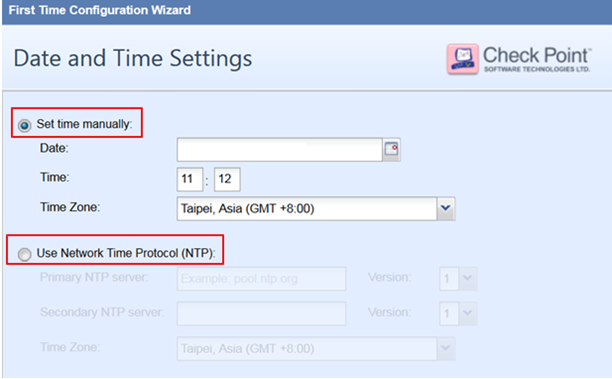
來使用管理軟體的帳號密碼 ,之前設定的是WEB端的
這邊是設定使用SmartTool的,checkpoint設備分兩個管理的地方
一個是WEB端(這邊沒有辦法調整太多的設定,就是基本網路設定及其他)
另一個是SmartTool(這邊才是此套防火牆設備最主要的管理套件)
但這邊最大的問題是SmartTool軟體只支援Windows作業系統。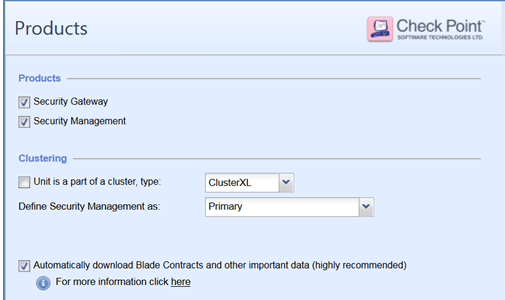
這邊可以設定你smarttool的帳號密碼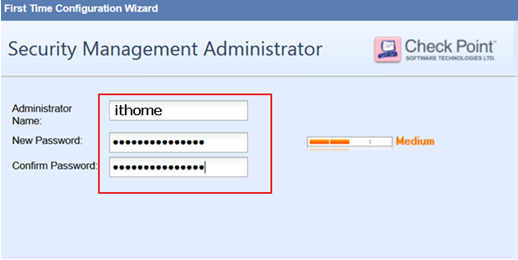
可以連進來的IP,先設定全部,之後再改
應用程式啟動(稍後,因為還沒輸入序號)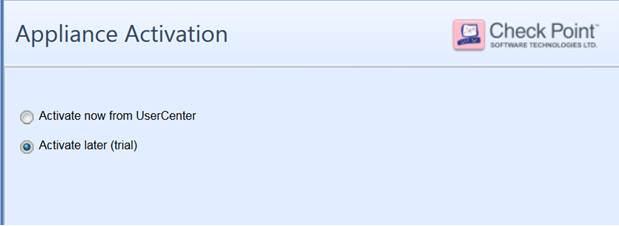
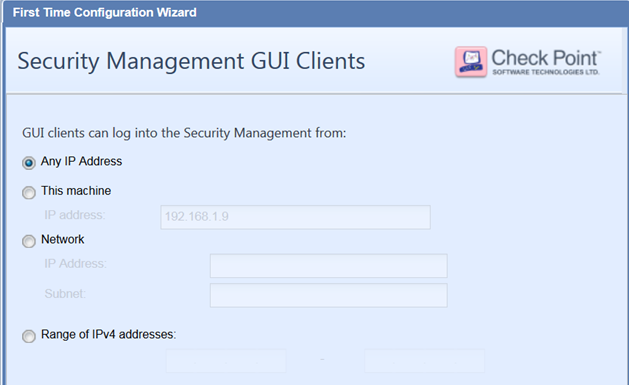
到這邊初始設定完成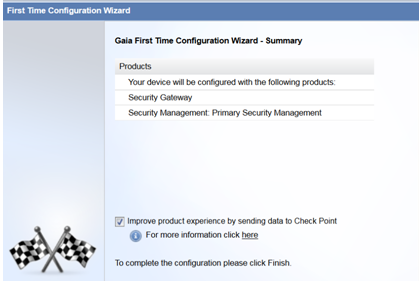
會問你是否要照這樣的設定寫入設備(YES)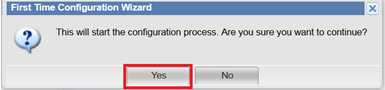
接著跑玩完成了設備的設定。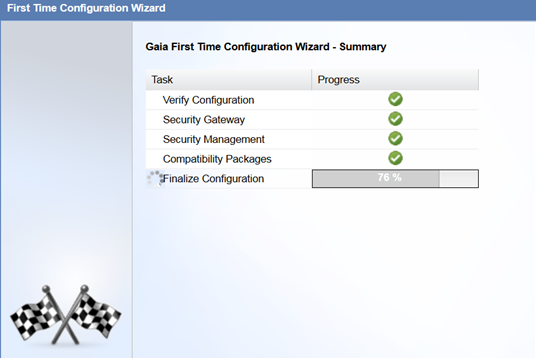
今天先介紹到這邊,明天我們來看申請序號以及匯入序號。
